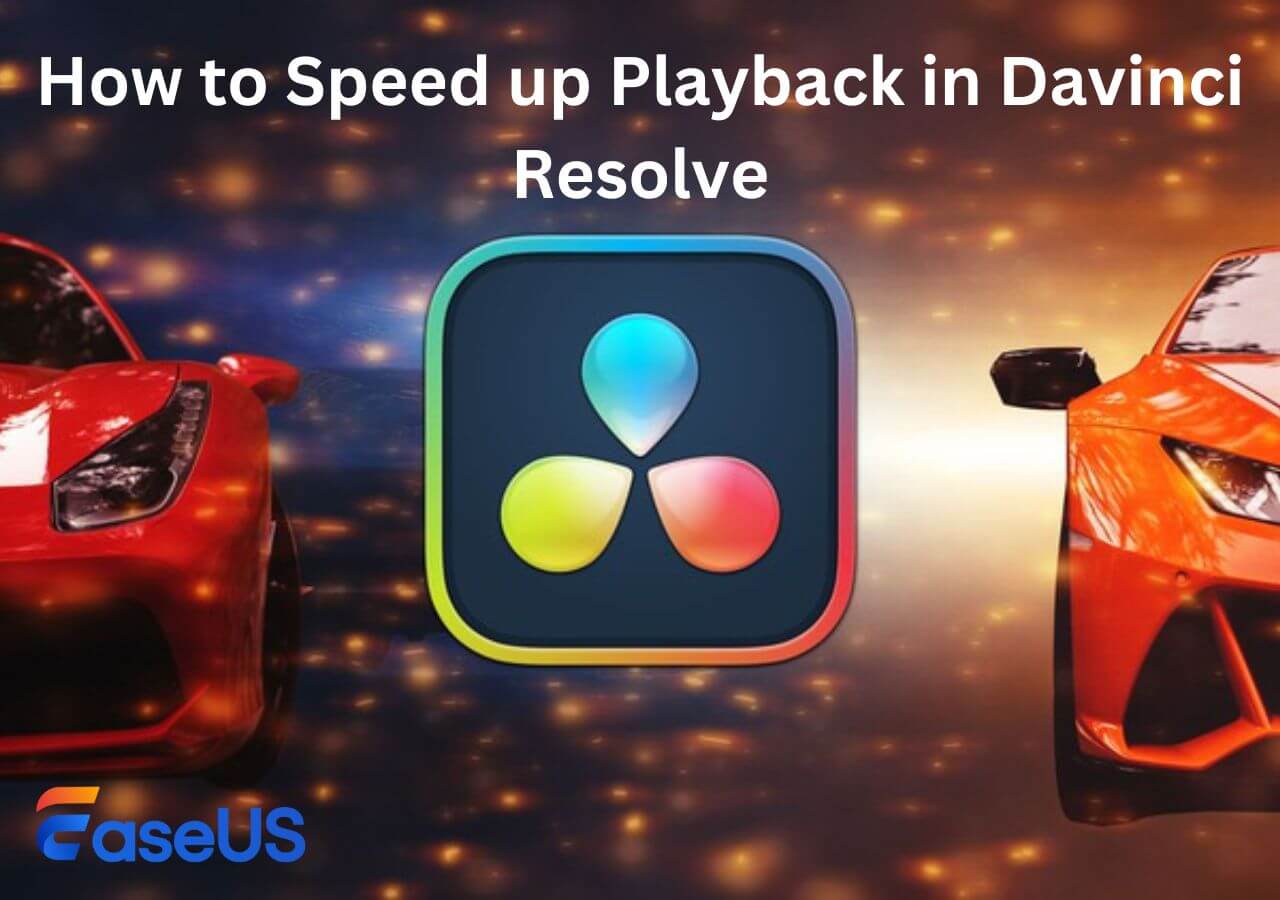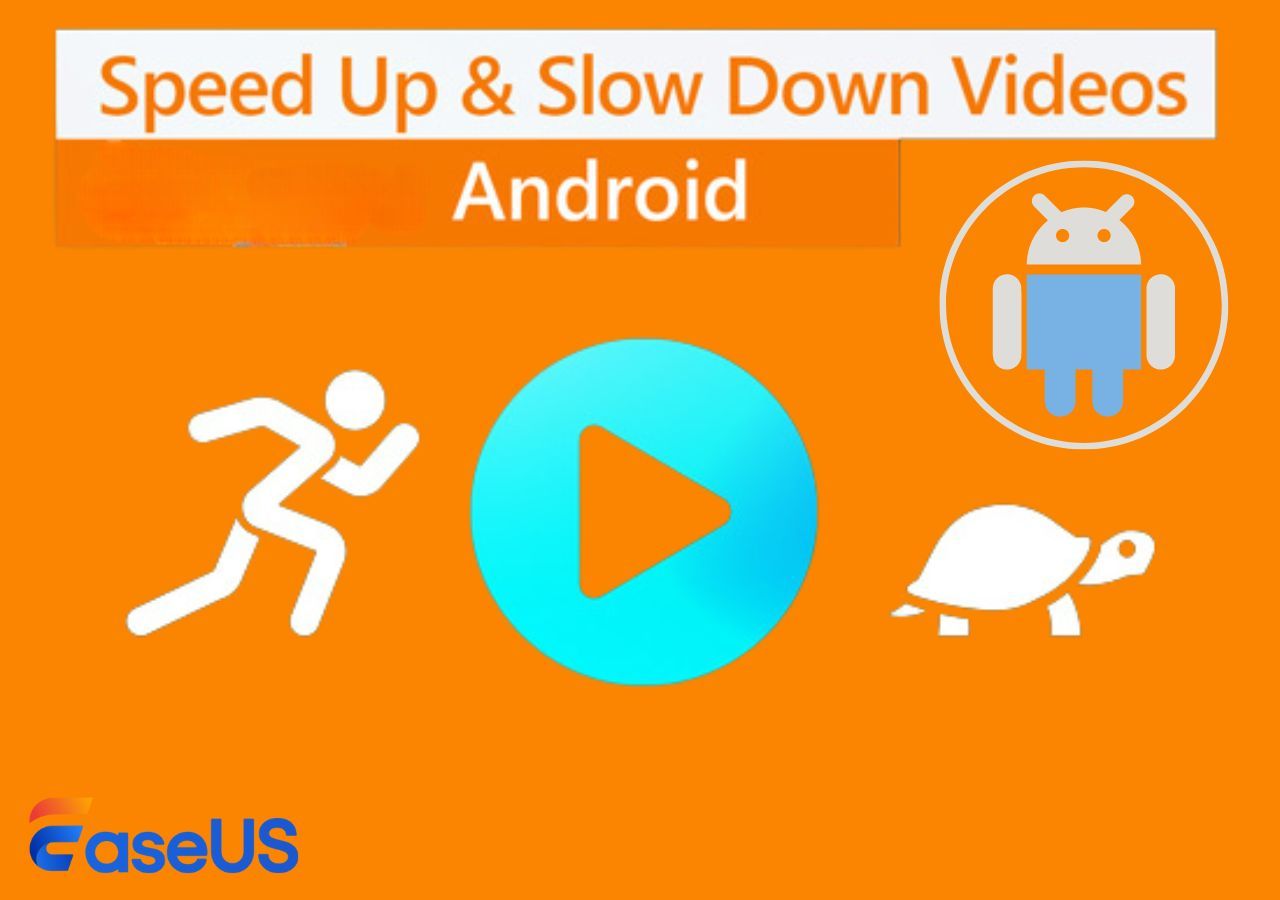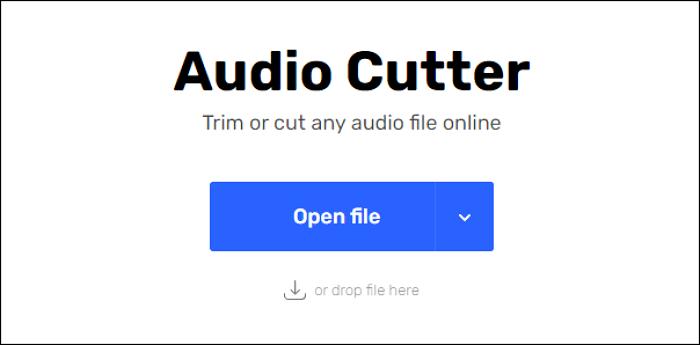文章內容
如何在 Windows 上控制 VLC 媒體播放器的速度
如何在 Mac 上控制 VLC 媒體播放器的速度
替代方案:更改線上影片的播放速度
關閉
快速導航:
- 在 Windows 上使用 VLC 變更速度:開啟 VLC 媒體播放器 > 按一下「媒體」並選擇「開啟檔案」> 從top欄到「播放」部分 > 前往「速度」以選擇「更快」或「慢點」。
- 在 Mac 上使用 VLC 變更速度:啟動 VLC 媒體播放器 >匯入影片檔案,然後按一下「播放」調整速度 > 您可以選擇「更快」或「更慢」您的影片檔案。
- 使用線上變速箱控制速度:在瀏覽器上開啟EaseUS線上變速箱>從左側邊欄轉到「音調變換器」>上傳媒體檔案>等待AI分析>將速度從0.5X調整到1.5X 。
速度是音訊的關鍵因素,可顯著增強使用者體驗。調整音訊的速度有多種目的,可以捕捉每一個複雜的細節。視訊速度調整對於一般觀眾和專業人士來說都是一項重要功能。它支援快速內容審查和詳細分析等任務。 VLC 以其廣泛的兼容性和廣泛的功能集而聞名。它可以播放所有媒體檔案格式,並提供更改播放速度的功能。本指南提到如何使用 VLC Player 有效地加快和減慢影片速度。我們將列出詳細步驟來幫助您精確調整影片的速度。
如何在 Windows 上控制 VLC 媒體播放器的速度
影片編輯對於內容創作至關重要。 VLC 是一款受歡迎的媒體播放器,提供多種功能來增強您的體驗。該工具具有多功能介面,並與所有影片和音訊格式相容。 VLC 有多個進階功能來自訂音訊和影片設定。其輕量化特性確保即使在低端系統上也能平穩運作。軟體具有調整影片播放速度和編輯的基本功能。該工具有助於快速查看內容並創建延時效果。
🧐依照下列步驟使用 VLC 的工具列調整影片速度:
步驟1.安裝最新版本的VLC。
步驟 2.開啟 VLC 媒體播放器。
步驟3.點選「媒體」。
步驟4.選擇「開啟檔案」開啟影片檔案並加快速度。
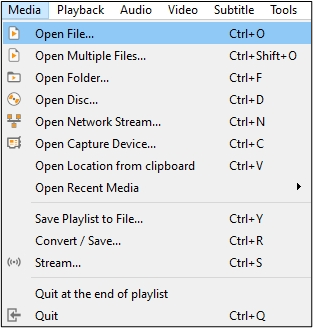
步驟5.點選「回放」。選擇“速度”標籤。將出現一個帶有各種速度選項的子選單。
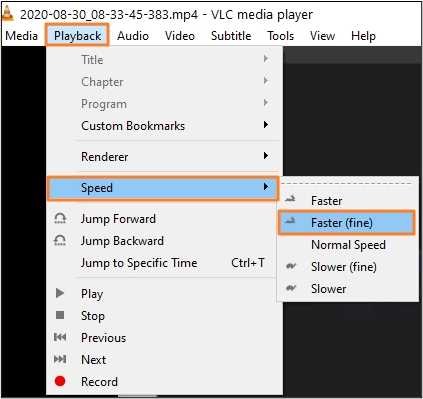
步驟6.選擇「更快」或「更快(精細)」以提高速度。
- 更快以更大的增量增加速度。
- 更快(精細)允許更精確的控制並提高每次點擊的速度。
您的影片現在將以更快的速度播放。如果需要,您可以重複此過程以進一步調整速度。
🧐使用鍵盤快速鍵:
VLC 提供鍵盤快速鍵來調整播放速度。以下是如何使用它們:
步驟 1.開啟 VLC 媒體播放器並選擇影片。
步驟2. 「 ] 」是提高播放速度的捷徑。每按一次 VLC 2x 速度快速鍵都會提高速度。
步驟 3.使用“ = ” 較小增量的關鍵。
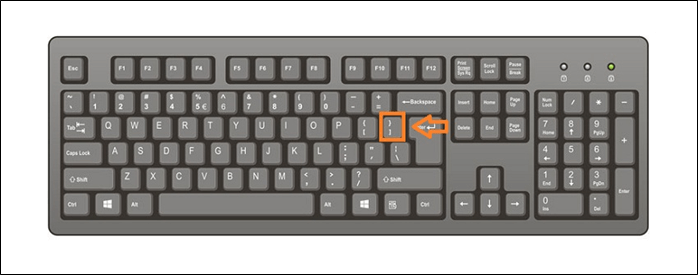
步驟 4.按下「 [ 」鍵以小增量降低速度。
💻VLC 媒體播放器的作用不僅僅是簡單的速度改變。以下文章將指導您如何使用它從影片中刪除音訊:
如何在 Mac 上控制 VLC 媒體播放器的速度
提高 macOS 上 VLC Media Player 中影片的播放速度是一項有用的功能。它可以快速查看內容或觀看延時影片。 VLC 與多種影片格式相容。 VLC 提供了兩種不同的方法來控制 macOS 上的影片速度。您可以使用 VLC 介面中的工具列,也可以使用鍵盤快速鍵進行快速調整。您的 Mac 上必須安裝最新版本的 VLC 才能存取其所有功能。
🧐依照以下步驟控制 Mac 上 VLC 媒體播放器的速度:
步驟 1.在 Mac 上開啟 VLC 媒體播放器。
步驟 2.點選top選單中的“媒體”,然後選擇“開啟檔案”。選擇您想要提高速度的影片檔案,然後點選「開啟」。
步驟3.點擊“播放”並轉到“速度”選項。
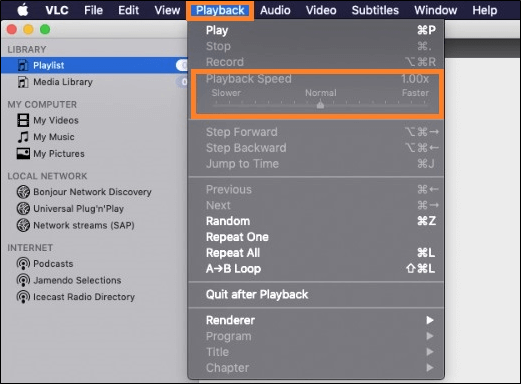
步驟 4.開啟“速度”子選單。從“更快”和“更快(精細)”中選擇選項。點選一個選項可提高影片播放的速度。
步驟 5.監控播放以確保其符合您的要求。您可以嘗試不同的速度設定,直到找到所需的播放速度。
步驟 6.調整後的速度將應用於目前的影片會話。
在您的社交媒體上分享這篇文章,以便更多用戶可以
替代方案:更改線上影片的播放速度
修改影片播放速度的需求變得越來越重要。建立延時效果或變更影片播放速度可以顯著增強使用者體驗。為此目的最方便的工具之一是EaseUSOnline Speed Changer ,這是一個強大的 AI 驅動工具,用於修改影片和音訊檔案的播放速度。
您可以調整音訊設定,而不會影響音訊或影片品質。它對檔案大小或持續時間沒有限制,並允許使用者輕鬆處理大量檔案。EaseUS線上變速箱提供可靠且無麻煩的解決方案。免費且可存取的特性讓使用者無需安裝軟體即可享受調整播放速度的便利性。
🎀這裡還有其他功能可以幫助您選擇EaseUS在線變速箱:
- AI 驅動的調整:該工具使用進階AI 演算法來確保精確且高的品質速度變化,而不影響音訊和影片品質。
- 背景降噪:此工具可以幫助您簡單地從影片和音訊檔案中刪除不需要的雜訊;
- 使用者友好的介面:其簡單的介面允許用戶只需單擊幾下即可進行更改。它是免費使用的,您可以從任何裝置存取它。該工具是快速編輯影片和音訊的便利選項。
- 全面的音訊編輯工具:它提供多種音訊編輯功能,例如從音樂中刪除人聲以及分離音訊元素。使用者還可以調整歌曲的調性和節拍數以進一步增強效果。
🧐您可以按照以下步驟使用EaseUS線上變速箱來改變速度:
步驟1.進入EaseUS線上變速箱主介面。左側邊欄顯示了這個線上工具的新功能。找到“音調變換器”並點擊它。

步驟 2.然後,將音訊/影片檔案放入空白處。它支援多種檔案格式,包括MP3、MP4、WAV、M4A和FLAC。
步驟3.網站將使用AI分析您的檔案。您可以拖曳「速度」部分中的小點來減慢或加快速度,範圍為 0.5 倍到 1.5 倍。

步驟4.點選「儲存並匯出」將處理後的檔案下載到您本地的檔案位置。
關閉
調整音訊速度對於媒體播放至關重要。它可以顯著增強對內容的理解和享受。您可以加快音訊到儲存時間,也可以放慢速度欣賞每一個音符。 VLC 媒體播放器為用戶提供了加快或減慢影片速度的功能。本指南提到了使用 VLC 的工具列和鍵盤快速鍵更改播放速度的詳細步驟。您可以客製化媒體消費以滿足您的特定需求。
對於那些尋求更專業的工具來調整影片速度的人,我們建議使用EaseUS在線速度調節器。這款由人工智慧驅動的工具可為音訊和影片檔案提供精確且高速的品質速度調整。